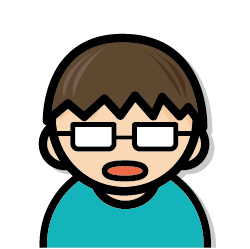 とっぽの弟子くん
とっぽの弟子くんとっぽさんって、いつもペンタブを使っているけど絵は描いてないですよね。なんでペンタブを使っているんですか?



あ、やっぱり気になる?僕はペンタブをマウスの代わりに使っているんだよ。
僕は絵が描けないデザイナーです(意外とこういうデザイナー多かったりします)。
それでもいつもマウスを使わず、代わりにペンタブを使っています。
この記事では、なぜ僕が絵を描かないのにマウスからペンタブに乗り換えたのか?絵を描かかないデザイン業務でマウス代わりにペンタブを使うメリットは何なのか?についてペンタブ歴6年超の僕が答えていきます。
僕みたいに絵が描けないデザイナーにこそ読んでみて欲しいです。
ぶっちゃけマウスでよくない?


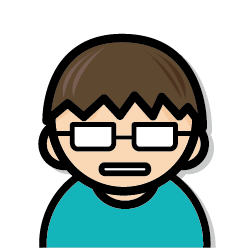
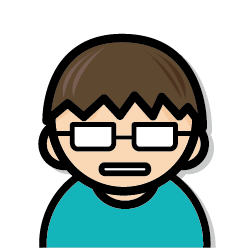
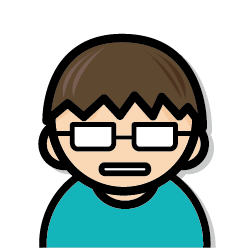
ペンタブって絵を描くために使うものですよね?絵を描かないならマウスでいいんじゃ・・・
まあそう思いますよね。当然の反応です。
僕も以前は断然その考えでした。
もちろんマウスでもいいんです。今右手で握っているマウスでもぐりぐり操作できてますよね。実際ほとんどのデザイナーはマウスを使っているはずです。
ではなぜ僕がペンタブを使うことになったのか、まずはそこからお伝えします。
僕がペンタブを使い始めたきっかけは
僕がペンタブに興味を持ったきっかけは、以前勤めていた会社の同僚がペンタブを使っていたからです。
その同僚は絵が描ける人だったのでイラストなんかを描いたりもしていましたが、それ以外の通常の業務でも常にペンタブを使っていました。
ペンタブって、普段のマウス操作の代わりにも使えるのかって思ったのはそんな姿を見ていたからですね。
ただ自分で買ってまで使ってみようとは思わなかったです。会社では支給してくれなかったので、その同僚も私物を使っていました。
ペンタブはマウスほど手軽に買えるものではないので、興味はあってもなかなか手がだせないものです。
ですがそんなときに出会ってしまいました。
ある日会社の掃除をしていたら、倉庫の棚になにやら怪しげな箱が!(実際は怪しくなかったですが・・・)
開けてみるとペンタブらしきものを見つけてしまったのです。
↓これです。
以前会社を辞めた人が使っていたものだそうで、もう使わないからと置いていったんだそう。他に使う人もいなかったので倉庫に眠っていたようです。
ならばと思って早速試しに使ってみることにしました。
機種は同僚のものと比べるとなんだかちょっと安っぽい感じ。調べてみるとWacomのbambooという機種だそうな。ちなみに同僚はIntuos3ってやつを使っていました。
ペンタブはすぐに使えるようになる?
そんなこんなで試してみることにした訳ですが、使ってみた正直な感想は、
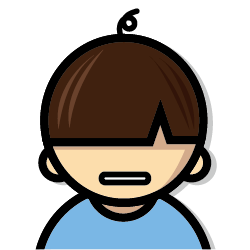
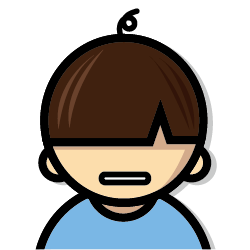
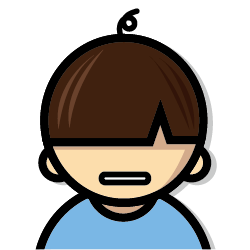
何これ、ものすごく使いにくい。マウスでいいじゃん・・・
でした。未知のものをはじめて使ってみたわけですから当然といえば当然なのですが、最初から使えるものとなぜか僕は思っていました。
同僚のペンタブユーザーに聞いてみると、1週間マウスを使わずにペンタブだけ使ってみたらいいよ、とのこと。
そこまでしてペンに慣れるべきかとも思いましたが、タダだしせっかくだからと思い、とりあえず1週間マウスを封印チャレンジをやってみることにしました。
僕が仕事に使う主なソフトはIllustratorとPhotoshop。あとはネットを見るためのブラウザ(Google Chrome)くらいです。
あーだこーだと悪戦苦闘しながら日々は過ぎていき、はや1週間。チャレンジ結果はというと・・・
慣れちゃいました!!!
人間の慣れって怖いですね。1週間経った途端に慣れたわけではなく、もちろん徐々に慣れていったのですが、マウス封印はなかなか有効な手段です。
もちろん人それぞれ使う時間が違いますので1週間が絶対的な時間ではないですが、目安としては妥当かなと思います。
ちなみに当時僕が働いていた時間は1日だいたい12時間くらいです。ブラックですね(笑)
慣れてくると自分のペンタブが欲しくなり、Intuos5というプロ仕様のものを買ってしまいました。やはりプロ仕様は使い心地が違います。ペンのしっくり感はbambooとは全然違いました。
僕は運良く借り物で慣れましたが、どうせ買うなら最初からプロ仕様をおすすめします。正直使い勝手が全然違いますし、慣れてから買い直すほうがもったいないです。
イラレはまずまずフォトショはバッチリ


グラフィックデザインの業務では、主にIllustratorとPhotoshopを使います。
僕の感覚では、ペンタブはPhotoshopとの相性が抜群です。
Photoshopでの作業は主に写真のレタッチや加工です。色・明るさの補正はもちろん、人物を切り抜いたり電線を消したり、画像を見栄え良くキレイにします。
レタッチって、操作だけをみると塗り絵みたいな操作が多いです。
塗り絵をマウスでするのとペンでするのを思い浮かべて比べてみてください。
マウス操作よりもペンで塗るほうがやりやすいと思いませんか?
実際、細かい作業ほどペンのほうがやりやすいです。本来絵を描くための道具なのですから当然といえば当然ですが、相性は抜群だと思います。
一方Illustratorはというと、悪くはないんですよ、決して。
ただペン先が繊細すぎるのが逆にあだになるということがありまして、カーソルがねらったところから微妙にずれてしまったりします。空中で操作する難しさってやつですかね。そこはデスクに置いて操作するマウスに利点があります。でも難点はそれくらいです。
ちなみにこういった細かい作業をマウスでひたすらやるのは手首に非そうとうな負担がかかります。
これがひどくなると腱鞘炎になってしまいます。こちらの記事、
「デザイナーは腱鞘炎対策を!それでもMacのMagic Mouseを使い続ける?」
でも書いていますが、腱鞘炎はデザイナーの職業病なんです。
僕もマウスを使っていたときは夜になると手首が痛くなって、手首を回したり伸ばしたりしてごまかしていましたが、ペンタブに変えてからは全く痛くならなくなりました。
もし手首に不安を抱えているならぜひぜひ試してほしいと思います!いやまじで!!
ペンタブにもある不得意な操作


ここまではメリットを挙げてきましたが、もちろんペンタブにもデメリットはあります。マウスのほうが勝っていると思える部分ですね。
わかりやすいのがブラウザ操作です。
WEBページは縦長に伸びていることが多く、スクロールして読んでいくのが普通ですが、この操作はマウスが圧倒的に有利です。
今のマウスは左右のボタン以外にコロコロするボタンがついているのが一般的ですよね。
コロコロと人差し指だけで簡単にスクロールできるの非常に便利です。
一方ペンの場合はコロコロ機能などついていないのでページを押し上げるために下から上にペンを振らなければいけません。
大した動作ではないですが、やはりマウスのコロコロと比べてしまうと不便に感じるのは事実です。
そしてもうひとつはダブルクリック。
さきほどIllustratorとの相性でもちょっと触れましたが、ペン先が繊細っていうのが良いことでもありデメリットにもなります。
アプリケーションを起動するときなど、ダブルクリックする場面は割と多くあります。
設定で変えることもできますが、初期設定でのペンタブのダブルクリックはペン先を板にちょんちょんとすることで行います。
このちょんちょん、タイミングがずれると反応しないんです。マウスでも早くクリックしすぎると反応しないのと一緒です。
ただ反応しないだけならまだいいですが、その際ペン先がずれるとアイコンをずるっとずらしてしまうことがあるんです。なんかちょっと嫌ですよね。
この繊細だからこその不安定さがペンタブのデメリットになります。
右手マウスに慣れた左利きにもすすめられる?


実は僕は左利きです。
鉛筆で文字を書くときは左手を使います。なのでペンタブのペンも当然左手で扱うのですが、マウスは右手で握っていました。
これ、けっこう左利きあるあるで、左利きでもマウス操作は右手っていう人けっこう多いんです。
僕が以前勤めていた職場では、左利き7人中6人が右手でマウスを握っていました。
右利き3人に対して左利き7人でしたから、今思うと左利き率が異常に高い職場だったなあと思うのですが、僕が人生で出会った左利きの人で、左手でマウスを扱っている人はそこにいた1人だけです。
それくらい左利きでもマウスは右手って人多いのです。
ということは、左利きデザイナーの多くは利き手じゃないほうの手を使ってデザインをしているということ。繊細な作業をするのに利き手を使わないってちょっと驚きじゃないですか?
でもペンタブならば鉛筆で慣れている利き手を使うことができるんです。なんとなく良さそうって思いませんか?
ただここで1つ問題がでてきます。
メインで使う手が逆になるということは、ショートカット操作でキーボードを打つ手も逆になってしまいます。
慣れ親しんだ左手での⌘+Cを右手で行うのはちょっと違和感を感じます。
せっかく手がキーの配置を覚えているのにまた覚え直すのやだなと思っていましたが、実際移行してみると特に問題なく右手に移行できました。
やっぱりキー配置は手じゃなくて頭で覚えていたんですね。
なにはともあれ繊細な操作を利き手で行えるというのは非常にメリットだと思います。僕個人の意見ではありますが、左利きのデザイナーこそペンタブを使うべきだと思っています。
おすすめのペンタブは
最後に、僕がおすすめするペンタブを紹介します。
絵を描くわけではなく、マウス代わりに使うだけなら特に機能にこだわる必要はない。そんなふうに思うかもしれませんが、僕は経験上ある程度はこだわるべきだと思います。
考えてもみてください。マウスってPCを使うときのほとんどの時間、手で握っていませんか?ペンに変わってももちろん同じです。
これ適当に決めてしまうとほんとに後で後悔しますよ。ものによって使いやすさが全然ちがいますし、ペンだけ他のものを使いたいっていっても対応していないことがほとんどです。
ペンが合わないから買い直すとなっても一式買い直さないと使えません。そんなこといなったら安い買い物ではないですしもったいないです。
はい。そこでおすすめするのがコレ。
Wacom Intuos Pro Small (PTH460K0D)です。
プロ仕様の最新型で一番サイズが小さいものになります。
ペンタブといえばWacom
なぜこの機種をおすすめするのか、まずはメーカーから。
Wacom(ワコム)というメーカーは、ペンタブ界ではかなりメジャーなメーカーです。
横文字なので海外のメーカーと思うかもしれませんが(僕はそう思っていました)実は日本のメーカーです。古い人間だからか、日本製だと安心してしまいます。
一度恩恵を受けたのですが、サポートが感動ものでした。
僕はIntuos Proの前のIntuos5という機種を使っています。この機種のペン先は、ねじると外せるようになっていて、誤ってどこかに無くしてしまったのです。
公式ページを見てもパーツだけの販売はなく、売ってもらえないかと連絡してみました。
すると、パーツだけの販売はしていないということだったのですが、なんとその部品のみ送りますよと言っていただけました。お金はいらないと。
数日後、ちゃんと送ってもらえて今でも使っています。
こんな経験があると一発でファンになってしまいますよね。だからというのもあるにはありますが、Wacomのペンタブは書き心地がいいのでも有名です。
それが一番のおすすめ理由です。忖度なしでほんとですよ。
プロ仕様にはプロ仕様なだけのことがある



ポイントは、ペンです!
Wacomはプロ仕様のIntuos Proシリーズの他にも、Intuosという廉価版のシリーズを出しています。僕が最初に手にしたbambooという機種の後継機がIntuosです。
ではなぜプロ仕様をすすめるかというと、ペンの作りが全然違うんです。
廉価版のIntuosとプロ用のIntuos Pro、写真でみるだけとペンの形はにていますが、実際手にしてみるとわかるのですが質感がぜんぜん違います。
こればかりは実際に触ってもらわないと伝わらないと思いますのでできれば一度店頭で触ってみることをおすすめします。
それから、この機種で初めて搭載されたBluetoothでのワイヤレス機能もおすすめポイントです。
今までもワイヤレス機能はありましたが、Bluetoothではありませんでした。
USB端子に送信機を接続して飛ばすタイプでしたので、USBスロットを1つ埋めてしまいますし、最近のMac BookだとUSB-Cスロットしかついていません。
つなぐににはUSB-Aの口に変換してつながなくてはいけないのもちょっと面倒です。
BluetoothであればUSBスロットを塞ぐこともないですし、コードがなくてスッキリできます。これは地味に便利です。
ワイヤレスじゃなくていいというのであれば、旧機種を選ぶのもありです。
中古に抵抗がなければメルカリとかでも割と安価で購入できます。
旧機種でのおすすめはひとつ前のIntuos Pro small (PTH-451/K2)とさらにその前のIntuos5 smallです。
これより前の機種になると、ドライバが最新のMacOSに対応していません。
MacOS10.14以降を使っているならIntuos5かIntuos Proを選ぶといいです。
MacOS10.14以降でさらに前の機種Intuos4をどうしても使いたい場合、ドライバが対応していないので定期的に固まってしまうかもしれません。僕はその状態で使い続けています。
そんな中で編み出したの対処法がありますので、どうしても使いたいならば参考にしてもらうといいかと思いますが今から買うのであればわざわざ不具合のあるものを買うのはおすすめしません。
予算が大丈夫であれば最新の機種を選ぶのが結局長く使えるのでおすすめではあります。
絵を描かないならサイズはSで決まり
さきほどおすすめした機種はすべてS(Small)サイズでしたが、もちろんこれにも理由があります。
絵を描くなら大きいサイズにメリットがあるのでしょうが、絵を描かない(マウス代わりに使うだけ)なら大きいサイズは邪魔でしかありません。これホントです!
Sでも、小さなMacbookくらいの場所をとってしまいますのでMやLだと下手すると机からはみ出してしまいます。
大は小を兼ねるとよく言いますが、マウス代わりに使うだけなら大きなペンタブは邪魔にしかなりません。
小さいほうが値段も安いですし、絶対にSをおすすめします。
まとめ
長々と書いてきましたが、結論として、デザイナーがマウス代わりにペンタブを使うのはアリな選択だと思っています。
マウスより操作性は抜群ですし、なにより手首の負担がかなり軽減されるのが大きいです。デザイナーは腱鞘炎になる人が多いので対抗策としてもおすすめできます。
気軽に試せるほど安価では無いかもしれませんが、気になっているならぜひ一度使ってみてください。1週間くらいマウスを禁止すれば、慣れるんじゃないかと思います。
購入を検討する際は、ほぼ新品を安く変えるアウトレットや検査済み再生品もおすすめです。
詳しくはこちらのこちらの記事、
「Wacomのペンタブを安く買いたいならアウトレットや検査済み再生品はいかが!?」
で紹介していますので気になったら読んでみてください。

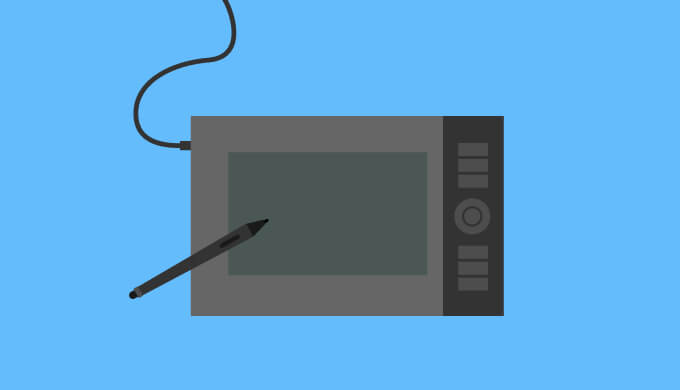




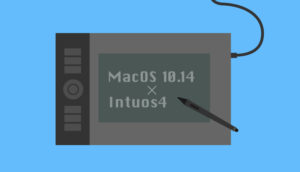




コメント